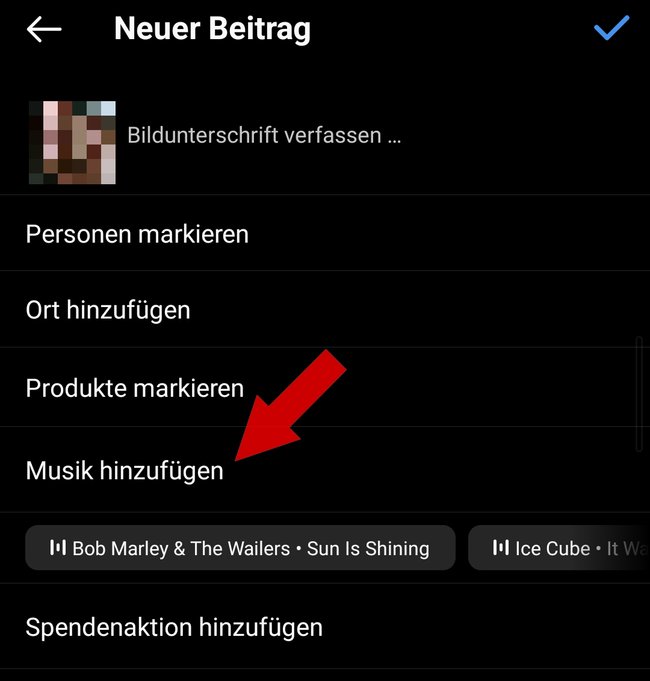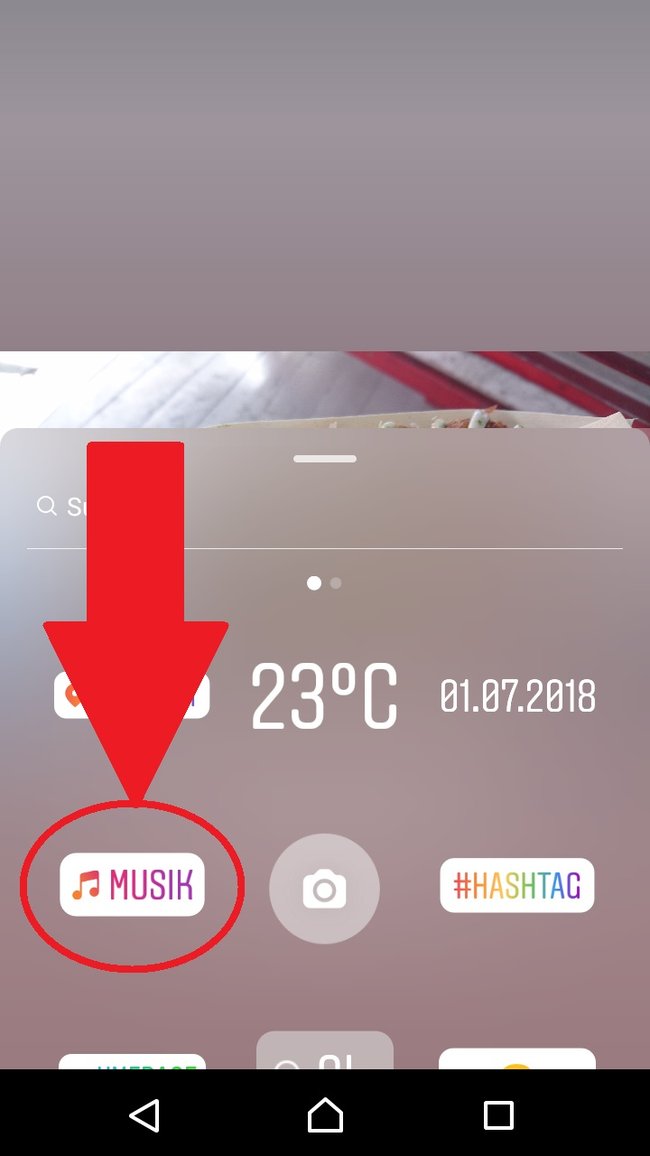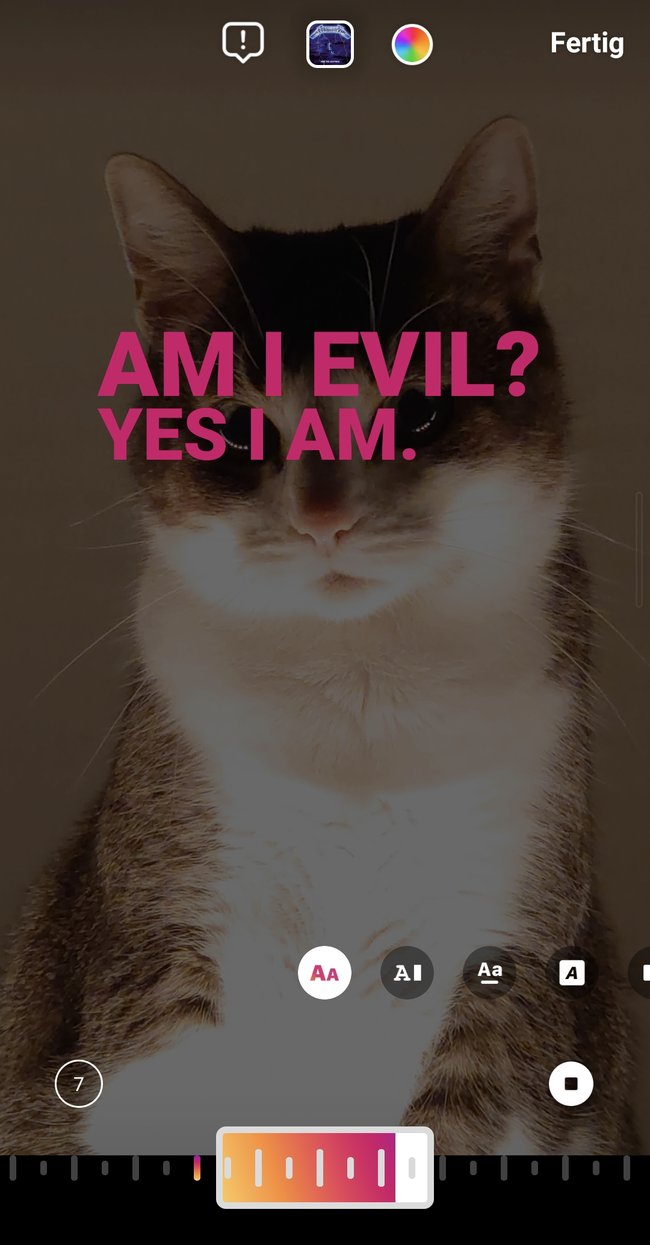Ihr könnt eure Instagram-Beiträge, -Stories und -Reels mit dem genau passenden Song unterlegen. Durch eine riesige Musikbibliothek könnt ihr eure Bilder und Videoclips witziger machen, eure Stimmung darstellen oder die Tonqualität eures Tanzvideos verbessern. Wie ihr bei eurem Instagram-Post Musik hinzufügt, zeigen wir euch hier.
Was ihr beachten solltet
Wenn ihr nicht gerade selbst Musiker seid, solltet ihr in euren Instagram-Posts nur die Stücke nutzen, die euch die App direkt anbietet. Die freie Verwendung ist dabei nur Privatpersonen bei nicht-kommerzielle Nutzung gestattet.
Wenn ihr beispielsweise als Influencer mit Instagram Geld verdient oder euer Account gewerblich genutzt wird, müsst ihr – wie sonst auch – zuvor selbst die Verwendungsrechte klären. Erst kürzlich gab es hier wieder eine Abmahn-Welle:
So fügt ihr die Musik ein
Hinter die Diashow der Freunde passt doch der „Friends“-Introsong „I'll Be There for You“ perfekt. Das Video vom Kuchen, der im Ofen aufgeht, lässt sich idealerweise mit „Sweet like chocolate“ oder „Hätt‘ ich dich heut erwartet“ unterlegen. Und der Schwenk über die Blumen im Garten könnte doch auch zur Abwechlsung mit „Du riechst so gut“ befeuert werden. Der passende Titel lässt sich ganz einfach bei den Instagram hinzufügen.
Beitrag
Bei euren Instagram-Beiträgen könnt ihr die Musik als Hintergrundmusik nutzen. Geht dazu wie folgt vor:
- Öffnet Instagram und erstellt einen neuen Beitrag.
- Wählt einen Filter aus oder tippt direkt oben rechts auf den Pfeil „⇒“.
- Tippt auf „Musik hinzufügen“ und gebt im Suchfeld „Musik suchen“ das gewünschte Lied ein.
Bildquelle: GIGA - Nachdem ihr einen Titel ausgewählt habt, könnt ihr noch die Länge (5 bis 90 Sekunden) und die genaue Stelle des Songs über den Schieberegler anpassen.
- Abschließend tippt ihr oben rechts auf den Haken „✓“.
Story
So fügt ihr den gewünschten Musik-Ausschnitt in eure „Instagram Story“ ein:
- Öffnet Instagram und erstellt eine neue Story. Wählt ein Foto oder Video aus oder nehmt direkt einen kurzen Clip auf.
- Tippt anschließend auf das Sticker-Symbol (Smiley im Kasten).
- Hier findet ihr den Musik-Sticker. Tippt ihn an, damit ihr zur Musikauswahl gelangt.
Bildquelle: GIGA - Im Suchfeld „Musik suchen“ könnt ihr selbst nach einem bestimmten Track suchen. Alternativ könnt ihr aber auch aus den für euch empfohlenen oder aktuell beliebten Songs auswählen.
- Bei Stories könnt ihr dazu den Text des Liedes einblenden und anpassen, wenn dieser verfügbar ist.
- Über das Buchstaben-Symbole könnt ihr verschiedene Arten der Darstellung auswählen.
- Das Farbrad-Symbol lässt euch die Farbe des Textes anpassen.
- Wenn der Songtext nicht vorhanden ist, oder ihr diese nicht angzeigt haben wollt, könnt ihr eines der beiden Cover-Symbole nutzen.
- Nachdem ihr den gewünschten Titel ausgewählt habt, müsst ihr mit dem Schieberegler nur noch die Stelle des Songs auswählen, die ihr als Musikunterlegung haben wollt.
Bildquelle: GIGA - Tippt abschließend auf „Fertig“, um die Story zu teilen.
Die wichtigsten Instagram-Tipps haben wir in folgendem Video zusammengefasst:
Reel
Ähnlich wie bei Beiträgen könnt ihr die Musik bei Reels ebenfalls als Hintergrundmusik nutzen. Geht dafür wie folgt vor:
- Öffnet Instagram und erstellt einen neuen Reel. Fügt Fotos oder Videos ein oder nehmt einen kurzen Clip auf.
- Tippt dann auf das Noten-Symbol „♫ Audio“ im Auswahl-Menü links.
- Im Suchfeld „Musik suchen“ könnt ihr selbst nach einem bestimmten Track suchen. Alternativ könnt ihr aber auch aus den für euch empfohlenen oder aktuell beliebten Songs auswählen.
- Nun müsst ihr mit dem Schieberegler nur noch die Stelle des Songs auswählen, den ihr als Musikunterlegung für euer Reel haben wollt.
- Abschließend tippt ihr oben rechts auf „Fertig“.
Hat dir der Beitrag gefallen? Folge uns auf WhatsApp und Google News und verpasse keine Neuigkeit rund um Technik, Games und Entertainment.